Configurar RAID en ASUS [ICH9R].
El siguiente tutorial sirve igualmente para configurar un RAID0 en la Asus Rampage formula, Asus Maximus Formula , P5K Deluxe y Premium Continuamente buscamos sacar el máximo partido a nuestros sistemas con componentes específicos para nuestras necesidades o gustos, si bien es cierto que los HDD modernos dan unas tasas de transferencia altas y tiempos de respuesta bajos, no se puede negar que la diferencia en notoria con configuraciones especificas, en este caso un RAID0.
La idea principal era, dados los problemas que puede traer un RAID0, tener el máximo rendimiento, pero sin tener demasiado espacio de almacenamiento, porque con el RAID0 nos exponemos a perder todos nuestros datos con un simple error de escritura.
Este es el motivo de haberme decantado por los Western Digital Raptor 74Gb 16Mb , los discos SATA mas rápidos, aunque sean caros y de escasa capacidad, en mi opinión, es mejor dejar para los datos y las cosas importantes discos en modo normal y usar el RAID0 solo para el sistema operativo, aplicaciones y juegos.
A continuación paso a detallar el proceso de configuración del RAID0 en la ASUS p5K premium Black pearl edition

Lo primero que debemos hacer es crear el disquete del RAID en la unidad A; los drivers vienen el el disco de drivers de nuestra placa o también se pueden descargar actualizados de la web de ASUS.En nuestro caso, tendremos que elegir el modelo de nuestra placa y los drivers del ICH9R, los encontraremos en la sección Chipset. Aquí hay varios drivers aunque los que necesitaremos serán para Windows XP. Lo ejecutamos y se crea el disco para que luego instalemos los drivers de RAID al instalar XP.
Ver web
Configurar la BIOS para RAID
Comenzamos por los discos. Como ya he comentado se trata de una pareja de western Digital Raptor 74Gb 16MB

La Asus P5K premium dispone del ICH9R, por lo que el RAID lo vamos a montar sobre este controlador. Las conexiones que nos encontramos en la placa son 6 SATAII, 4 rojas y 2 negras, las 4 rojas están configuradas como master y las dos negras como slave, por este motivo conectamos los discos a las conexiones SATII nº1 y nº2 (rojas)

A continuación entramos en la BIOS ,pulsando en el arranque repetidas veces sup y nos vamos a la sección Main —> Sata configuration
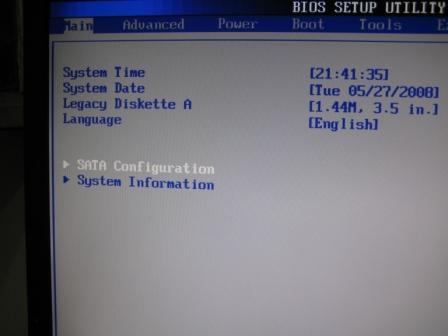
Dentro del menú SATA Configuration , seleccionamos Configure SATA as , y seleccionamos RAID
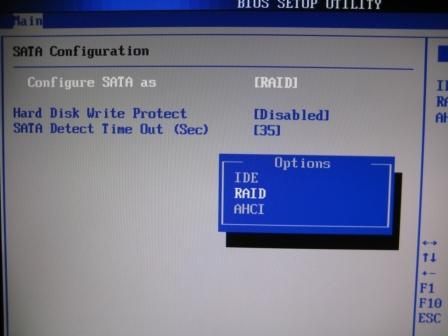
Guardamos los cambios y salimos. Observaremos que durante el arranque aparece una herramienta nueva que antes no estaba, se trata de la utilidad de configuración de RAID de nuestra placa. Cuando veamos la pantalla debemos pulsar Control+I (debemos darnos prisa, porque esta pantalla dura escasamente dos segundos.

Una vez dentro de la utilidad seleccionamos la opcion1, Create a RAID volume
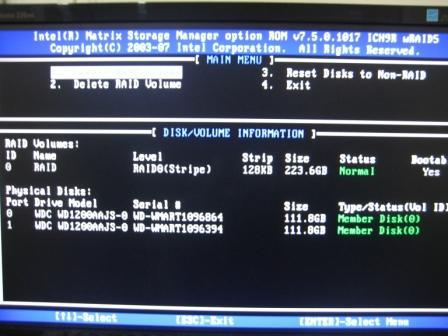
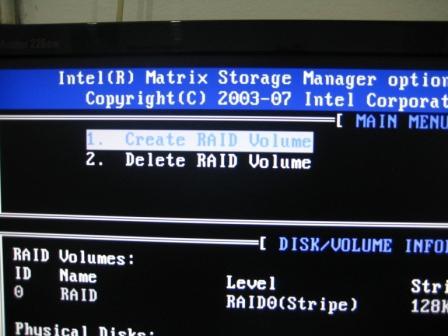
El siguiente paso es asignar los valores que deseemos para el RAID, tipo de RAID, unidades que lo compondrán, tamaño de los sectores y capacidad del RAID.
En el caso de un RAID0:
- Name: (a elegir), e mi caso lo he llamado RAID0
- RAID level: o tipo de RAID para el RAID0 seria stripe
- Disks: seleccionamos las unidades que queremos poner en RAID
- Strip Size: tamaño de los sectores, para esta modalidad deben ser de 128KB , aunque hay quien la pone 64KB, si tengo tiempo probaré ,y ya comentaré si se nota la diferencia.
- Capacity: asignamos la capacidad del RAID
- Create a volume: Creamos el volumen, y ya tenemos los discos configunados en RAID.
Exit salir

El siguiente paso es instalar (en este caso) windows XP y al iniciar la instalación nos da unos segundos para que pulsemos f6 si queremos instalar un RAID o SCSI de otro fabricante, pulsamos f6 (no vais a notar nada) , la instalación continua durante unos instantes y se detiene.
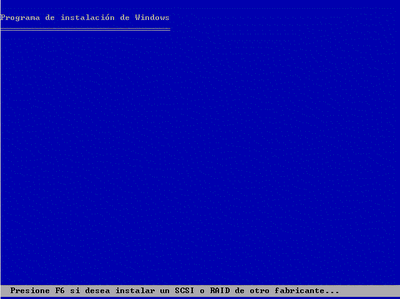
A continuación nos da dos opciones, si queremos especificar los drivers de un dispositivo adicional pulsamos s.

Nos dice que metamos el disco en la unidad A, y aceptemos.

A continuación nos da un listado de posibles drivers para cargar, en nuestro caso seleccionamos los drivers para RAID Intel<R>ICH8R/ICH9R SATA RAID controler

A continuación nos dice los drivers que va a cargar: Intel<R>ICH8R/ICH9R SATA RAID controler , si son los correctos aceptamos y la instalación continua. Debemos dejar el diskette en la unidad A, porque luego lo va a necesitar.

Esto seria todo; si no hay ningún problema la instalación continuará con normalidad hasta finalizar.
Comparativas de rendimiento:
A continuación podemos ver las grandes diferencias entre configuraciones de HDD normales y el RAID0 con los W.D Raptor 74GB 16MB
RAID0 2X WD Raptor 74GB 16Mb sectores 128KB
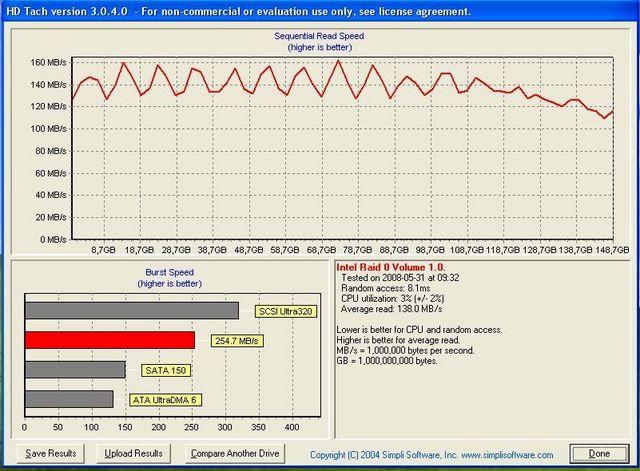
Seagate Sata2 7200.10 320GB 16MB
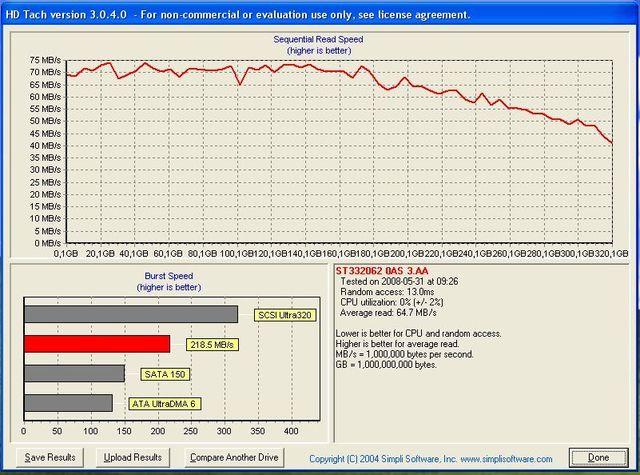
Seagate Sata2 7200.10 160GB 2MB
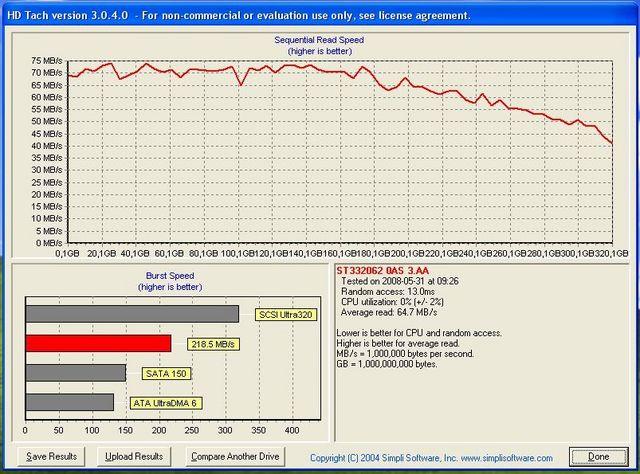
Maxtor ATA-100 320GB 16 MB

Resultados:
RAID0 2X WD Raptor 74GB 16Mb …………….8.1ms………….138 MB/s
Seagate Sata2 7200.10 320GB 16MB ……….13ms………….64.7MB/s
Seagate Sata2 7200.10 160GB 2MB …………13ms………….64.7MB/s
Maxtor ATA-100 320GB 16 MB ………………14.8ms………….65.1MB/s
Como precaución apuntar que en el camino me he encontrado con una desagradable sorpresa, me he visto obligado a devolver 2 HDD Western Digital SATA2 de 120GB 8MB serie WD1200AAJS , porque la p5K premium da bastantes problemas para montar RAID y es mucha la gente que se ha quedado sin poder montarlo por culpa de este defecto.








